| ■ 最初に準備するもの ■ |
| ◇パソコン | |
| 当然、ホームページを作るにはパソコンが必要。 ホームページを作りからといって、最新のパソコンが必要なわけではありません。 ホームページを作るからといって、最新版を購入する必要なし!(私のレベルでは・・) でも、動きが遅いパソコンだと、なかなか作成がすすまなくってイライラするかもよ。 私は、最初6年前のパソコンで作り始めたんだけど、動きの遅さにイライラしてたら、友達からお古のパソコンをもらった。お古なので、4年前に購入したパソコンなんだけど、絶好調♪ |
| ◇ホームページ作成ソフト | |
| ホームページ作成支援ソフトを用意します。 もともとホームページは、HTML言語で作成されているけど、よっぽど知識がないと不可能。 その点、ホームページ作成支援ソフトを使うと、コンピューター用語なんて知らなくっても、 パソコンからメールを送るぐらいの知識があれば十分♪ 私は、友達がIBMのホームページビルダを使っていたので、I私も同じものをGETしました。 友達に教えてもらいながら作れる、と思ったんだけど、使ってみたら超簡単♪ 今では私が、教えてもらった友達にいろいろ教えてる立場!! |
 |
| ◇インターネットへの接続 | |
| パソコンをもってても、インターネットにつないでなければOUT! インターネット接続方法もいろいろあるけど、毎月の費用と接続速度でどんな接続方法にするか決めて、プロバイダーと契約する。インターネットをみてて、次の画面をみるのに、瞬時に次画面が表示されるのは、接続速度が速いという事。ホームページ作りには、速さはあまり関係ないけど、 速いにこしたことはないよ。 私はYahoo!BBで契約しています。昔はダイヤルアップで接続してたから遅くて・・・。今はかなり満足。光ファイバにしたいけど、高いから今は我慢我慢。 詳しくはコチラ ⇒ インターネットへの接続 |
| (1) まず、どんなホームページを作りたいかを考える |
| ホームページにもいろいろあるけど、自分達で作れるのは、 ・趣味について・・・・・・・・・・・・(例えば、旅行が趣味で、旅先での出来事や写真を紹介) ・得意分野について・・・・・・・・(例えば、料理が得意なら家庭のレシピ紹介) ・体験談について・・・・・・・・・ (例えば、自分がやっている節約術の紹介) ・地域情報・・・・・・・・・・・・・・・(例えば、おいしいお店やお勧めショップの紹介) など、どれかひとつに決めてもいいし、全て盛り込んだHPにしてもOK! ちなみに私は、パソコンが得意だし、ネット暦も長いのでHPを見てくれた人に、パソコンをもっと活用してもらおう♪と思って、”PC活用術”(まだ作成中)や、私が実際に役立っている”お役立ちサイト”を紹介することにしました。 |
| (2) ホームページのサイトマップを考える |
| 作りたい項目を考えたら、次にサイトマップを考えておいたほうが良い。 サイトマップとは、会社の組織図のようなもの。最初に考えたのが、どんどん変更されても全然問題なし。ただ、ホームページの構想を大まかに考えておかないと、トップページを作って終わりになっちゃうかもしれないからね。( ↓ こんな感じ ) 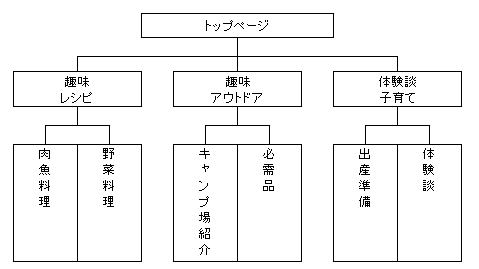 私の場合は、最初に考えてたのと大幅に違ってきてしまいました。 |
| (3) ホームページスペースを確保 |
| ◇無料ホームページスペース ほとんどのプロバイダーが、インターネット接続を契約しただけで無料のホームページスペースを提供してくれています。無料なので容量は少ないけど、初めて作るには十分なはず。 ただ、無料の場合は広告が表示される可能性が有り、アドレスも自動的に決められてしまうかも知れません。 【無料ホームページスペース】
◇有料ホームページスペース 容量に応じて毎月定額の料金を支払い、ホームページスペースをレンタルできます。 有料の場合は、アドレスを自分で作成できたり、また企業の広告も表示されないはず。 【有料ホームページスペース】
|
| (4) ホームページ作成開始、タイトルを決める |
| タイトルは、トップページだけでなく、すべてのページに必要です。とりあえず、今から作るページのタイトルを考えましょう。どのページから作っても問題ないけど、初めて作るならトップページから作ったほうがよさそう。 私はこの”タイトル”がなかなか決まらなくって、悩みました。なかなか、思いつかなくって・・・ |
| (5) ホームページを飾る素材たち |
|
作り方は、ホームページ作成支援ソフトによって違うので、ここではソフト以外の支援を紹介♪ どんなホームページを見ても、色がついてあったりイラストが動いたりと、とても工夫されています。 ◇素材を探す ホームページにイラストや写真は必須アイテム。ホームページ作成支援ソフトにも素材は充実しているが、気にいった素材がない場合は、インターネットで探そう。かなりの数のサイトがあるから、探すのに結構時間かかるし、これもいいなぁ・・と思いながら別のサイトを見ると、「あれ、さっきのどこだっけ?」とまた最初から探すはめに。 気に入ったのが見つかったらお気に入りに登録し、使用する時には規約を読もう。 基本的には、インターネットで探した素材を使用する際、とても気にいったので自分のホームページに使わせてもらう事をホームページ管理者にメールをしたり、掲示板に書き込む。 だいたい、「リンクは強制ではありません」などと書いてあるのですが、これは「使った方は、出来れば自分のホームページを紹介してほしい」という事なので、とても気に入ったならリンクを貼ってあげましょう。 ちなみに、私が使わせて頂いた素材サイトは・・・
◇素材の種類 壁紙・・・・・・・・・・・・背景に使う画像 アイコン・・・・・・・・・【NEW】や【UP】などの文字画像やイラスト画像 → アニメーション・・・・【NEW】や【UP】などの動く画像 → バナー台・・・・・・・・広告の下地 → ライン・・・・・・・・・・・区切り線 → 写真・・・・・・・・・・・・デジカメや携帯カメラのほか、インターネットで探してもOK。 私はホームページを作成するために、どうしてもデジカメがほしくって・・・。まだ買えてませんが、今は携帯カメラを活用しています♪ |
| (6) 作成したファイルを保存する |
| 作成途中はまず自分のパソコンに保存します。完成してから、インターネットを経由してホームページスペースに転送するんだけど、ファイル名や保存場所がとても重要になってきます!! ファイル名・・・・・・インターネットのアドレスになるし、完成したあとでの変更はかなり面倒です。 ファイル名は半角英数字じゃないとダメです。 保存場所・・・・・・・先に考えたサイトマップの通りにフォルダを作る
◇保存場所は重要! ホームページ内で使ったアイコン等の素材で、いろいろなページで使うものは、同じフォルダ(上記でいえば、imageフォルダ)に保存するのが良い。 ちなみに、私にホームページ作りを教えてくれた人は、保存場所なんておかまいなしに、ちらかし放題!もう、どのに何があるかわからなくって、かなり後悔してるみたい。 もっと早く教えてあげれれば良かった!と思う。 |
| (7) 作成したファイルをホームページスペースに転送する |
| ホームページ作成支援ソフトに組み込まれている転送機能で、作成したファイルをホームページスペースへ転送する。これで、インターネットで自分のホームページが見れます♪ 最初は、検索にタイトルとかキーワードを入力しても自分のホームページは探せません。それは、検索をしている会社に、自分のホームページがインターネット上に存在していることが知られてないからです。それを一般的に、「キャッシュされていない」という言葉で表現さえrます。(私も不得意分野・・)。自分のホームページを見るためには、アドレスバーに自分でアドレスを入力して見る事しかできません。キャッシュされるためには、・・・ それが私にもわからなくて・・・・・。 私の経験からいうと、Yahooにキャッシュされるのに、1ケ月ぐらいかかりました。googleにキャッシュされたのは、もっとちょっと早かったみたいです。 と、思ってたんだけど、実はgoogleは、googleのホームページ内で自分のホームページを登録さることができます。(簡単に言うと、キャッシュされるための予約みたいなこと) |
| (8) ホームページを活用しよう |
| ある程度ホームページができてきたら、ホームページを活用してみましょう。 ◇お小遣い稼ぎ《ネットでお小遣い稼ぎ》 ホームページには直接関係ないけど、パソコンや携帯電話でメール受信するだけでポイントが加算されていき、一定額に達すると景品や現金に交換できます。 詳しくはコチラ→ お得な無料懸賞サイト ホームページを作成してアフィリエイト(広告代理店)に参加すれば広告料や成約料でお小遣いが稼げます。 詳しくはコチラ → ホームページで稼ぐ |
